Cách tải video trên Facebook về điện thoại iPhone nhanh nhất
Facebook là một nền tảng chia sẻ video phổ biến, nhưng lại không hỗ trợ tính năng tải video trực tiếp về điện thoại iPhone. Vậy làm cách nào để lưu video Facebook về iPhone một cách dễ dàng, không cần phần mềm hoặc sử dụng ứng dụng hỗ trợ? Bài viết này sẽ hướng dẫn bạn cách tải video trên Facebook về điện thoại iPhone nhanh chóng, miễn phí và chất lượng cao.
Tại sao cần tải video Facebook về iPhone
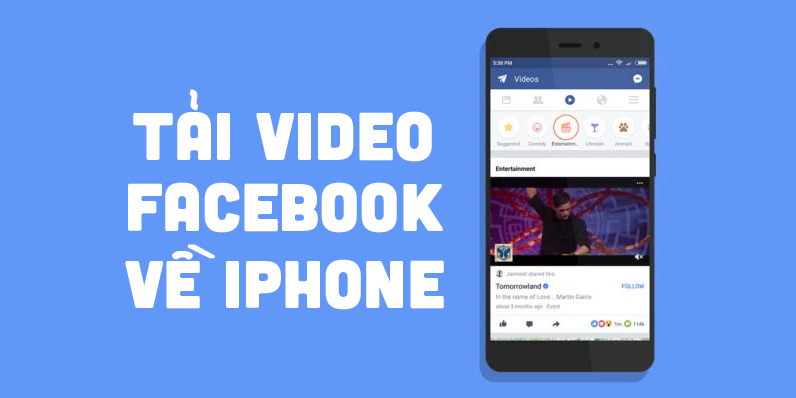
Facebook là một kho tàng video phong phú với nhiều nội dung hấp dẫn. Tuy nhiên, nếu không có kết nối Internet, bạn sẽ không thể xem lại những video yêu thích. Vì vậy, việc tải video Facebook về iPhone mang lại nhiều lợi ích thiết thực:
- Xem video mọi lúc, mọi nơi: Không cần Wi-Fi hay dữ liệu di động, bạn vẫn có thể thưởng thức video ngay cả khi đang di chuyển hoặc ở nơi không có mạng.
- Lưu trữ những video quan trọng: Nếu có video hay muốn xem lại nhiều lần hoặc chia sẻ sau này, bạn có thể lưu chúng vào điện thoại để tiện sử dụng.
- Đảm bảo chất lượng video: Khi tải về, video vẫn giữ được độ nét cao, không bị giảm chất lượng như khi xem trực tuyến.
Vậy làm thế nào để tải video Facebook về iPhone một cách đơn giản? Hãy cùng khám phá các phương pháp dưới đây.
Cách tải video trên Facebook về điện thoại iPhone không cần phần mềm
Nếu bạn không muốn cài đặt thêm ứng dụng, bạn có thể sử dụng trình duyệt Safari hoặc phím tắt iOS (Shortcuts) để tải video.
Sử dụng trình duyệt Safari
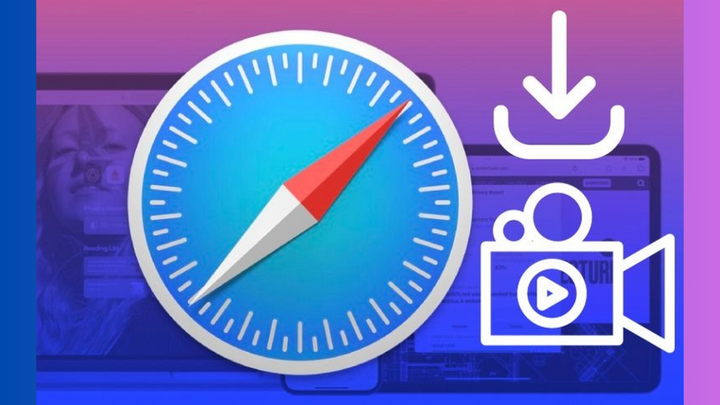
Đây là cách đơn giản nhất để tải video Facebook về iPhone mà không cần cài thêm ứng dụng.
Cách thực hiện:
- Bước 1: Mở Facebook và tìm video bạn muốn tải.
- Bước 2: Nhấn vào Chia sẻ > Sao chép liên kết.
- Bước 3: Mở trình duyệt Safari trên iPhone và truy cập vào trang web tải video như SaveFrom.net hoặc FBDownloader.net.
- Bước 4: Dán liên kết video vào ô tìm kiếm và chọn Tải xuống.
- Bước 5: Nhấn Lưu video để lưu vào thư viện ảnh iPhone.
Ưu điểm: Không cần cài đặt ứng dụng, thực hiện nhanh chóng.
Nhược điểm: Một số trang web có thể bị chặn hoặc chứa quảng cáo.
Dùng phím tắt iOS (Shortcuts)
iOS hỗ trợ Phím tắt (Shortcuts) giúp tải video Facebook về iPhone mà không cần ứng dụng bên thứ ba.
Cách thực hiện:
- Bước 1: Tải về Phím tắt tải video Facebook từ trang web tin cậy.
- Bước 2: Mở ứng dụng Shortcuts và thêm phím tắt vào iPhone.
- Bước 3: Truy cập Facebook, sao chép liên kết video cần tải.
- Bước 4: Mở Phím tắt đã thêm và dán liên kết video vào ô yêu cầu.
- Bước 5: Chờ quá trình tải xuống và lưu video vào thư viện ảnh iPhone.
Ưu điểm: Không cần cài đặt ứng dụng ngoài.
Nhược điểm: Cần thiết lập phím tắt trước khi sử dụng.
Cách tải video trên Facebook về điện thoại iPhone bằng ứng dụng hỗ trợ
Nếu bạn muốn tải video Facebook với chất lượng cao, ổn định và không bị gián đoạn, việc sử dụng ứng dụng hỗ trợ là giải pháp tốt nhất. Dưới đây là hai ứng dụng phổ biến giúp bạn tải video từ Facebook về iPhone một cách dễ dàng.
Tải video bằng Documents by Readdle
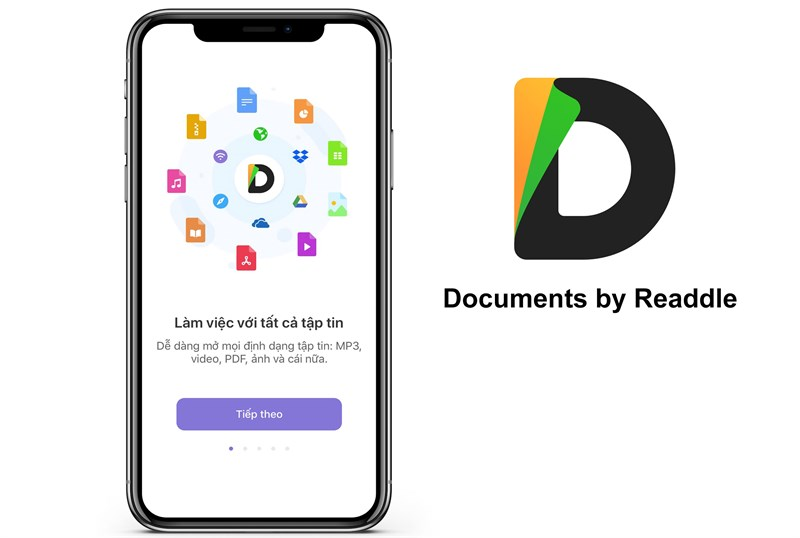
Documents by Readdle là một ứng dụng quản lý tệp mạnh mẽ, cho phép người dùng tải video từ Facebook về iPhone một cách nhanh chóng và dễ dàng.
Bước 1: Tải ứng dụng Documents by Readdle
- Mở App Store trên iPhone.
- Tìm kiếm Documents by Readdle và nhấn Tải về.
Bước 2: Mở ứng dụng và truy cập trình duyệt tích hợp
Sau khi cài đặt xong, mở ứng dụng Documents by Readdle.
Ở góc dưới bên phải, chọn biểu tượng trình duyệt (biểu tượng la bàn).
Bước 3: Truy cập trang web hỗ trợ tải video
Trên trình duyệt của ứng dụng, truy cập một trong các trang web sau:
- FBDownloader.net
- SaveFrom.net
Bước 4: Dán liên kết video Facebook và tải xuống
- Mở ứng dụng Facebook, tìm video bạn muốn tải.
- Nhấn Chia sẻ > Sao chép liên kết.
- Quay lại ứng dụng Documents by Readdle, dán liên kết vào ô tìm kiếm trên trang web tải video.
- Chọn định dạng và chất lượng mong muốn, nhấn Tải xuống.
Bước 5: Chuyển video vào thư viện ảnh iPhone
Sau khi tải xong, vào Documents by Readdle > Tệp tải về.
Nhấn vào video, chọn Chia sẻ > Lưu video để chuyển vào thư viện ảnh của iPhone.
Ưu và nhược điểm:
Ưu điểm:
- Hoạt động ổn định, ít lỗi.
- Hỗ trợ tải video chất lượng cao.
- Quản lý file tiện lợi ngay trên ứng dụng.
Nhược điểm:
- Cần tải ứng dụng về máy trước khi sử dụng.
Dùng ứng dụng MyMedia
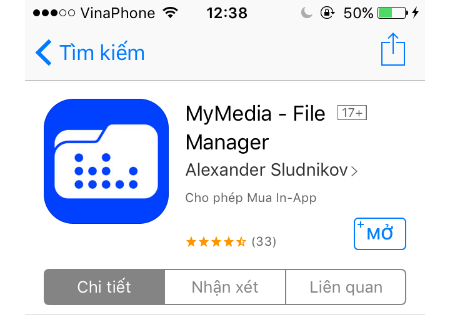
MyMedia là một ứng dụng quản lý tệp khác, cho phép tải và lưu video từ Facebook về iPhone một cách dễ dàng.
Cách thực hiện:
Bước 1: Tải ứng dụng MyMedia từ App Store
- Mở App Store, tìm kiếm MyMedia.
- Nhấn Tải về và chờ quá trình cài đặt hoàn tất.
Bước 2: Mở ứng dụng và chọn trình duyệt tích hợp
- Khởi động MyMedia sau khi cài đặt.
- Trên giao diện chính, chọn tab Trình duyệt (Browser).
Bước 3: Truy cập trang web hỗ trợ tải video
- Nhập địa chỉ trang web tải video như:
- SaveFrom.net
- FBDownloader.net
Bước 4: Dán liên kết video Facebook và tải về
- Mở ứng dụng Facebook, tìm video muốn tải.
- Nhấn Chia sẻ > Sao chép liên kết.
- Dán liên kết vào ô tìm kiếm trên trang web trong MyMedia.
- Chọn chất lượng video và nhấn Download.
Bước 5: Lưu video vào thư viện ảnh
- Sau khi video được tải về, vào MyMedia > File Manager.
- Chọn video, nhấn Lưu vào thư viện ảnh (Save to Camera Roll).
Ưu và nhược điểm:
Ưu điểm:
- Giao diện đơn giản, dễ sử dụng.
- Tải video nhanh chóng và hoàn toàn miễn phí.
- Không cần tài khoản đăng nhập.
Nhược điểm:
- Cần tải ứng dụng từ App Store trước khi sử dụng.
Những lưu ý khi tải video Facebook về iPhone
Tôn trọng bản quyền nội dung
- Chỉ tải video để sử dụng cá nhân, không đăng tải hoặc chia sẻ lại khi chưa có sự cho phép của người sở hữu.
- Hạn chế tải các video có bản quyền hoặc nội dung nhạy cảm để tránh vi phạm quy định.
Chọn công cụ tải video uy tín
- Sử dụng các trang web và ứng dụng uy tín để tránh nguy cơ bị nhiễm virus hoặc phần mềm độc hại.
- Không nhập thông tin cá nhân vào các trang web không rõ nguồn gốc nhằm đảm bảo an toàn dữ liệu.
Kiểm tra dung lượng bộ nhớ iPhone
- Video có thể chiếm nhiều dung lượng, vì vậy bạn nên kiểm tra bộ nhớ trước khi tải để tránh tình trạng đầy bộ nhớ làm chậm thiết bị.
Việc tải video Facebook về iPhone giúp bạn xem video mọi lúc, mọi nơi mà không cần Internet, đồng thời giữ lại những nội dung yêu thích một cách tiện lợi. Tuy nhiên, hãy lưu ý các vấn đề về bản quyền, bảo mật và dung lượng lưu trữ để đảm bảo trải nghiệm tốt nhất khi sử dụng.